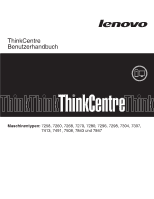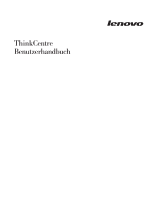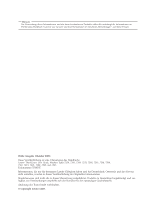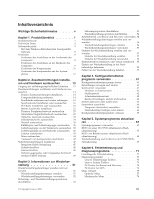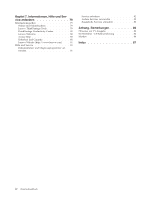Lenovo ThinkCentre M58e German (User guide)
Lenovo ThinkCentre M58e Manual
 |
View all Lenovo ThinkCentre M58e manuals
Add to My Manuals
Save this manual to your list of manuals |
Lenovo ThinkCentre M58e manual content summary:
- Lenovo ThinkCentre M58e | German (User guide) - Page 1
ThinkCentre Benutzerhandbuch Maschinentypen: 7258, 7260, 7268, 7270, 7280, 7296, 7298, 7304, 7307, 7413, 7491, 7508, 7843 und 7847 - Lenovo ThinkCentre M58e | German (User guide) - Page 2
- Lenovo ThinkCentre M58e | German (User guide) - Page 3
ThinkCentre Benutzerhandbuch - Lenovo ThinkCentre M58e | German (User guide) - Page 4
. Dritte Ausgabe (Oktober 2009) Diese Veröffentlichung ist eine Übersetzung des Handbuchs Lenovo ThinkCentre User Guide, Machine Types 7258, 7260, 7268, 7270, 7280, 7296, 7298, 7304, 7307, 7413, 7491, 7508, 7843, and 7847, Teilenummer 53Y6337, Informationen, die nur für bestimmte Länder Gültigkeit - Lenovo ThinkCentre M58e | German (User guide) - Page 5
Windows-Betriebssystem bereitgestellte Software 5 Positionen 8 Positionen der Anschlüsse an der Vorderseite des Computers 8 Positionen der Anschlüsse an der Rückseite des 73 Lenovo ThinkVantage Toolbox 73 Lenovo System Toolbox 73 PC-Doctor for Rescue and Recovery . . . . . 74 PC-Doctor - Lenovo ThinkCentre M58e | German (User guide) - Page 6
80 Access Help 80 Sicherheit und Garantie 80 Lenovo Website (http://www.lenovo.com) . . . 81 Hilfe und Service 81 Dokumentation und Diagnoseprogramme verwenden 81 Service anfordern 82 Andere Services verwenden 83 Zusätzliche Services anfordern 83 Anhang. Bemerkungen 85 Hinweise zur TV - Lenovo ThinkCentre M58e | German (User guide) - Page 7
von Beschädigungen des Produkts. Wenn Sie nicht mehr über das ThinkCentre-Handbuch Sicherheit und Garantie verfügen, können Sie eine PDF-Version des Handbuchs von der Lenovo® Unterstützungswebsite unter der folgenden Adresse herunterladen: http://www.lenovo.com/support © Copyright Lenovo 2009 v - Lenovo ThinkCentre M58e | German (User guide) - Page 8
vi Benutzerhandbuch - Lenovo ThinkCentre M58e | German (User guide) - Page 9
enthält eine Übersicht über die Produktmerkmale des Computers. Systeminformationen Die folgenden Informationen gelten für Video Graphics Array) v PCI-Express-x16-Grafikkartensteckplatz (PCI - Peripheral Component Intercon- nect) auf der Systemplatine für eine separate Grafikkarte © Copyright Lenovo - Lenovo ThinkCentre M58e | German (User guide) - Page 10
(High-Definition Audio) v Mikrofonanschluss und Systemverwaltung v Speichern der Ergebnisse der POST-Hardwaretests (Power-On Self-Test, Selbst- test beim Einschalten) Environment (PXE) v Fernverwaltung v SM-BIOS und SM-Software (SM - System Management, BIOS - Basic Input/ Output System) - Lenovo ThinkCentre M58e | German (User guide) - Page 11
and Power Interface) für BIOS-Zugriff Windows® 7 v Microsoft Windows Vista® v Microsoft Windows XP Professional (vorinstalliert durch Downgradeberechtigung in Windows 7 Professional, Windows 7 Ultimate, Windows Vista Business oder Windows weitere Betriebssysteme von Lenovo als mit Ihrem - Lenovo ThinkCentre M58e | German (User guide) - Page 12
Eingangsspannung: Unterer Bereich: Mindestens: 100 V Wechselstrom Maximal: 127 V Wechselstrom Eingangsfrequenzbereich: 50/60 Hz Einstellung des Spannungsauswahlschalters: 115 V Wechselstrom Oberer Bereich: Mindestens: 200 V Wechselstrom Maximal: 240 V Wechselstrom Eingangsfrequenzbereich: 50/60 - Lenovo ThinkCentre M58e | German (User guide) - Page 13
Das Programm ″ThinkVantage Productivity Center″ ist nur auf Lenovo Computern verfügbar, auf denen Windows Vista oder Windows XP vorinstalliert ist. Lenovo Welcome: Das Programm ″Lenovo Welcome″ führt Sie in innovative integrierte Funktionen von Lenovo ein. Es bietet Ihnen außerdem Hilfe bei einigen - Lenovo ThinkCentre M58e | German (User guide) - Page 14
vom Zugriff auf die Daten ab. Anmerkung: Das Programm ″ThinkVantage Client Security Solution″ ist nur auf Lenovo Computern verfügbar, auf denen Windows Vista oder Windows XP vorinstalliert ist. Password Manager: Das Programm ″Password Manager″ unterstützt Sie beim automatischen Erfassen und Ausf - Lenovo ThinkCentre M58e | German (User guide) - Page 15
, auf denen Windows Vista oder Windows XP vorinstalliert ist. PC-Doctor for Rescue and Recovery Das Diagnoseprogramm ″PC-Doctor for Rescue and Recovery″ ist auf dem Festplattenlaufwerk vorinstalliert. Es ist auf allen Lenovo Computern Teil des Arbeitsbereichs von Rescue and Recovery. Dieses Programm - Lenovo ThinkCentre M58e | German (User guide) - Page 16
In Abb. 1 sind die Positionen der Anschlüsse an der Vorderseite des Computers dargestellt. Anmerkung: Nicht alle Computer weisen die folgenden Anschlüsse auf. Abbildung 1. Anschlüsse an der Vorderseite 1 USB-Anschluss 2 Kopfhöreranschluss 3 Mikrofonanschluss 4 USB-Anschluss 8 - Lenovo ThinkCentre M58e | German (User guide) - Page 17
Computers In Abb. 2 sind die Positionen der Anschlüsse an der Rückseite des Computers dargestellt. Einige Anschlüsse an der Rückseite des Computers sind farblich markiert. Diese Markierungen helfen Ihnen dabei, die Kabel den richtigen Anschlüssen am Computer zuzuordnen. Abbildung 2. Positionen der - Lenovo ThinkCentre M58e | German (User guide) - Page 18
zwischen dem Audioausgangsanschluss der Einheit und dem Audioeingangsanschluss des Computers angeschlossen. Audioausgangsanschluss Dient zum Senden von zum Anschließen eines Ethernet-Kabels für ein LAN (Local Area Network). Anmerkung: Um den Computer innerhalb der Grenzwerte der FCC-Klasse - Lenovo ThinkCentre M58e | German (User guide) - Page 19
Positionen der Komponenten In Abb. 3 sind die Positionen der verschiedenen Komponenten im Computer dargestellt. Informationen zum Entfernen der Computerabdeckung finden Sie im Abschnitt „Computerabdeckung entfernen" auf Seite 14. Abbildung 3. Positionen der Komponenten 1 Mikroprozessor, Kühlkö - Lenovo ThinkCentre M58e | German (User guide) - Page 20
8 Anschluss für Schalter zur Abdeckungserkennung (gegen unbefugten Zugriff) (einige Modelle) 9 SATA-Anschlüsse (4) 10 Brücke zum Löschen/ Wiederherstellen des CMOS (Complementary Metal Oxide Semiconductor) 11 Netzlüfteranschluss 12 Anschlusselement an der Vorderseite 13 USB-Anschlüsse an der - Lenovo ThinkCentre M58e | German (User guide) - Page 21
zum Installieren von Zusatzeinrichtungen und zum Austauschen von Hardware für Ihren Computer. Sie können das Leistungsspektrum Sie den Abschnitt „Wichtige Sicherheitshinweise" im Handbuch ThinkCentre Sicherheit und Garantie sorgfältig lesen. Die Metalloberfläche ab. © Copyright Lenovo 2009 13 - Lenovo ThinkCentre M58e | German (User guide) - Page 22
Austauschen von Hardware für Ihren ThinkCentre-Handbuch Sicherheit und Garantie erhalten Sie unter der folgenden Adresse: http://www.lenovo.com/support Anmerkung: Verwenden Sie nur von Lenovo Rückseite des Computers" auf Seite 9 und „Positionen der Anschlüsse an der Vorderseite des Computers" - Lenovo ThinkCentre M58e | German (User guide) - Page 23
„Positionen der Anschlüsse an der Vorderseite des Computers" auf Seite 8 und im Abschnitt „Positionen der Anschlüsse an der Rückseite des Computers" auf Seite 9. 4. Entfernen Sie sie ab. Abbildung 5. Computerabdeckung entfernen Kapitel 2. Zusatzeinrichtungen installieren und Hardware austauschen 15 - Lenovo ThinkCentre M58e | German (User guide) - Page 24
wenn Sie den Abschnitt „Wichtige Sicherheitshinweise" im ThinkCentre-Handbuch Sicherheit und Garantie im Lieferumfang Ihres Computers sorgfältig gelesen haben. Das ThinkCentre-Handbuch Sicherheit und Garantie erhalten Sie unter der folgenden Adresse: http://www.lenovo.com/support 16 Benutzerhandbuch - Lenovo ThinkCentre M58e | German (User guide) - Page 25
Wenn Sie ein altes Speichermodul austauschen, öffnen Sie die Halteklammern, und entfernen Sie das entsprechende Speichermodul wie abgebildet. Abbildung 8. Speichermodul entfernen Kapitel 2. Zusatzeinrichtungen installieren und Hardware austauschen 17 - Lenovo ThinkCentre M58e | German (User guide) - Page 26
Sicherheit und Garantie im Lieferumfang Ihres Computers sorgfältig gelesen haben. Das ThinkCentre-Handbuch Sicherheit und Garantie erhalten Sie unter der folgenden Adresse: http://www.lenovo.com/support In diesem Abschnitt finden Sie Anweisungen zum Installieren oder Austauschen einer PCI-Karte - Lenovo ThinkCentre M58e | German (User guide) - Page 27
2. Drücken Sie an der Rückseite des Computers den Entriegelungsknopf 1 , um die Kartenverriegelung 2 zu öffnen. Wenn Sie eine PCI-Karte der Installation der neuen Karte beginnen. Abbildung 10. Kartenverriegelung öffnen Kapitel 2. Zusatzeinrichtungen installieren und Hardware austauschen 19 - Lenovo ThinkCentre M58e | German (User guide) - Page 28
Anmerkungen: a. Die Karte passt genau in den Kartensteckplatz. Lockern Sie, falls erforder- lich, abwechselnd jeweils eine Seite der Karte vorsichtig, bis Sie die Karte vollständig aus dem Kartensteckplatz entfernen können. b. Wenn die Karte mit einem Sicherungsriegel am Steckplatz befestigt ist, dr - Lenovo ThinkCentre M58e | German (User guide) - Page 29
Laufwerkgröße Sie in der jeweiligen Position installieren können. Zudem müssen Sie die internen Laufwerkkabel richtig an das installierte Laufwerk anschließen. Kapitel 2. Zusatzeinrichtungen installieren und Hardware austauschen 21 - Lenovo ThinkCentre M58e | German (User guide) - Page 30
Technische Daten zu den Laufwerken Der Computer ist mit den folgenden werkseitig vorinstallierten Laufwerken ausgestattet: v Ein optisches Laufwerk in Position 1 (einige Modelle) v Ein 3,5-Zoll-Diskettenlaufwerk oder Kartenleser in Position 3 (einige Modelle) v Ein primäres 3,5-Zoll- - Lenovo ThinkCentre M58e | German (User guide) - Page 31
ltig gelesen haben. Das ThinkCentre-Handbuch Sicherheit und Garantie erhalten Sie unter der folgenden Adresse: http://www.lenovo.com/support Dieser Abschnitt enthält Anweisungen innen an der Frontblende sichern, zusammendrücken. Kapitel 2. Zusatzeinrichtungen installieren und Hardware austauschen 23 - Lenovo ThinkCentre M58e | German (User guide) - Page 32
5. Bringen Sie die mit dem Laufwerk gelieferte Halterung an der Seite des Laufwerks an. Abbildung 14. Halterung anbringen 6. Installieren Sie das Laufwerk in der Laufwerkposition. Abbildung 15. Neues Laufwerk installieren 7. Um die Frontblende wieder anzubringen, richten Sie - Lenovo ThinkCentre M58e | German (User guide) - Page 33
ThinkCentre-Handbuch Sicherheit und Garantie erhalten Sie unter der folgenden Adresse: http://www.lenovo.com/support In diesem Abschnitt finden Sie Anweisungen zum Austauschen des zur Wiederherstellung", auf Seite 51. Kapitel 2. Zusatzeinrichtungen installieren und Hardware austauschen 25 - Lenovo ThinkCentre M58e | German (User guide) - Page 34
Gehen Sie zum Austauschen des primären Festplattenlaufwerks wie folgt vor: 1. Entfernen Sie die Computerabdeckung. Informationen hierzu finden Sie im Abschnitt „Computerabdeckung entfernen" auf Seite 14. 2. Bestimmen Sie das primä - Lenovo ThinkCentre M58e | German (User guide) - Page 35
4 an der Halterung an den Öffnungen am Festplattenlaufwerk aus. Berühren Sie dabei nicht die Platine 5 an der Unterseite des Festplattenlaufwerks. Abbildung 18. Festplattenlaufwerk in der Halterung installieren 9. Schieben Sie das neue Festplattenlaufwerk in die Laufwerkhalterung, bis es einrastet - Lenovo ThinkCentre M58e | German (User guide) - Page 36
und schieben Sie die Festplattenlaufwerkhalterung in das Gehäuse. 11. Schließen Sie das Signalkabel und das Netzkabel an der Rückseite des neuen Festplattenlaufwerks an. Abbildung 19. Primäres Festplattenlaufwerk in der Halterung installieren 12. Drücken Sie die Metallverriegelung 2 nach unten, und - Lenovo ThinkCentre M58e | German (User guide) - Page 37
haben. Das ThinkCentre-Handbuch Sicherheit und Garantie erhalten Sie unter der folgenden Adresse: http://www.lenovo.com/support Anmerkung: Je auf Seite 51. Gehen Sie zum Austauschen des sekundären Festplattenlaufwerks wie folgt vor: 1. 2. Zusatzeinrichtungen installieren und Hardware austauschen 29 - Lenovo ThinkCentre M58e | German (User guide) - Page 38
, und richten Sie die Kontaktstifte 1 , 2 , 3 und 4 an der Halterung an den Öffnungen am Festplattenlaufwerk aus. Berühren Sie dabei nicht die Platine 5 an der Unterseite des Festplattenlaufwerks. Abbildung 21. Festplattenlaufwerk in der Halterung installieren 30 Benutzerhandbuch - Lenovo ThinkCentre M58e | German (User guide) - Page 39
Festplattenlaufwerkhalterung in das Gehäuse, bis sie unterhalb des Metallanschlags einrastet. Stellen Sie sicher, dass die Festplattenlaufwerkhalterung Schließen Sie das Signalkabel und das Netzkabel an der Rückseite des neuen Festplattenlaufwerks an. 12. Fahren Sie mit „Austausch von Komponenten - Lenovo ThinkCentre M58e | German (User guide) - Page 40
ThinkCentre-Handbuch Sicherheit und Garantie erhalten Sie unter der folgenden Adresse: http://www.lenovo.com/support In diesem Abschnitt finden Sie Anweisungen zum Austauschen des Ziehen Sie das Signalkabel und das Netzkabel von der Rückseite des optischen Laufwerks ab. 4. Drücken Sie auf den blauen - Lenovo ThinkCentre M58e | German (User guide) - Page 41
sie am neuen Laufwerk an. Abbildung 24. Halterung des optischen Laufwerks anbringen 6. Schieben Sie das neue optische Laufwerk von der Vorderseite des Computers aus in die Position, bis es einrastet ßen" auf Seite 45 fort. Kapitel 2. Zusatzeinrichtungen installieren und Hardware austauschen 33 - Lenovo ThinkCentre M58e | German (User guide) - Page 42
haben. Das ThinkCentre-Handbuch Sicherheit und Garantie erhalten Sie unter der folgenden Adresse: http://www.lenovo.com/support Je nach Modell 16. 3. Ziehen Sie das Signalkabel und das Netzkabel von der Rückseite des Disketten- laufwerks ab. 4. Drücken Sie den Entriegelungsknopf und schieben Sie - Lenovo ThinkCentre M58e | German (User guide) - Page 43
Abbildung 26. Halterung des Diskettenlaufwerks anbringen 6. ThinkCentre-Handbuch Sicherheit und Garantie erhalten Sie unter der folgenden Adresse: http://www.lenovo.com/support In diesem Abschnitt finden Sie Anweisungen zum Austauschen des Ziehen Sie die Kabel des Netzteils von der Systemplatine und - Lenovo ThinkCentre M58e | German (User guide) - Page 44
sichern, von der Rückseite des Gehäuses. Abbildung 27. Sicherungsschrauben ThinkCentre-Handbuch Sicherheit und Garantie im Lieferumfang Ihres Computers sorgfältig gelesen haben. Das ThinkCentre-Handbuch Sicherheit und Garantie erhalten Sie unter der folgenden Adresse: http://www.lenovo.com/support - Lenovo ThinkCentre M58e | German (User guide) - Page 45
Lüfterbaugruppe entfernt werden. Abbildung 28. Kühlkörper- und Lüfterbaugruppe entfernen 6. Entfernen Sie die defekte Kühlkörper- und Lüfterbaugruppe von der Systemplatine. Kapitel 2. Zusatzeinrichtungen installieren und Hardware austauschen 37 - Lenovo ThinkCentre M58e | German (User guide) - Page 46
-Handbuch Sicherheit und Garantie im Lieferumfang Ihres Computers sorgfältig gelesen haben. Das ThinkCentre-Handbuch Sicherheit und Garantie erhalten Sie unter der folgenden Adresse: http://www.lenovo.com/support In diesem Abschnitt finden Sie Anweisungen zum Austauschen der Lüfterbaugruppe an der - Lenovo ThinkCentre M58e | German (User guide) - Page 47
use durch vier Gummihalterungen verbunden. Entfernen Sie diese Gummihalterungen vorsichtig von der Rückseite des Gehäuses, indem Sie sie zerbrechen oder mit einer Schere zerschneiden. Abbildung durch die Öffnungen drücken. Kapitel 2. Zusatzeinrichtungen installieren und Hardware austauschen 39 - Lenovo ThinkCentre M58e | German (User guide) - Page 48
7. Ziehen Sie an den Enden der Gummihalterungen, bis die Lüfterbaugruppe richtig positioniert ist. Abbildung 30. Lüfterbaugruppe an der Vorderseite installieren 8. Schließen Sie das Kabel der Lüfterbaugruppe an der Vorderseite an den Anschluss für den Netzteillüfter auf der Systemplatine an. 9. - Lenovo ThinkCentre M58e | German (User guide) - Page 49
ThinkCentre-Handbuch Sicherheit und Garantie erhalten Sie unter der folgenden Adresse: http://www.lenovo.com/support verbunden. Entfernen Sie die vier Gummihalterungen vorsichtig von der Rückseite des Gehäuses, indem Sie sie zerbrechen oder mit einer Schere installieren und Hardware austauschen 41 - Lenovo ThinkCentre M58e | German (User guide) - Page 50
7. Ziehen Sie an den Enden der Gummihalterungen, bis die Lüfterbaugruppe an der Rückseite richtig positioniert ist. Abbildung 32. Lüfterbaugruppe an der Rückseite austauschen 8. Schließen Sie das Kabel der Lüfterbaugruppe an der Rückseite an den Anschluss für den Systemlüfter auf der Systemplatine - Lenovo ThinkCentre M58e | German (User guide) - Page 51
ThinkCentre-Handbuch Sicherheit und Garantie erhalten Sie unter der folgenden Adresse: http://www.lenovo.com/support der Rückseite des Computers" auf Seite 9 oder im Abschnitt „Positionen der Anschlüsse an der Vorderseite des Computers" auf Seite installieren und Hardware austauschen 43 - Lenovo ThinkCentre M58e | German (User guide) - Page 52
haben. Das ThinkCentre-Handbuch Sicherheit und Garantie erhalten Sie unter der folgenden Adresse: http://www.lenovo.com/support Dieser Abschnitt enth üsse an der Rückseite des Computers" auf Seite 9 oder im Abschnitt „Positionen der Anschlüsse an der Vorderseite des Computers" auf Seite 8. Abbildung - Lenovo ThinkCentre M58e | German (User guide) - Page 53
instal- liert wurden und dass Sie keine Werkzeuge oder Schrauben im Inneren des Computers liegen gelassen haben. Informationen zu den Positionen der verschiedenen Komponenten finden ist, verriegeln Sie die Abde- ckung. Kapitel 2. Zusatzeinrichtungen installieren und Hardware austauschen 45 - Lenovo ThinkCentre M58e | German (User guide) - Page 54
hierzu finden Sie im Abschnitt „Positionen der Anschlüsse an der Rückseite des Computers" auf Seite 9. 6. Informationen zum Aktualisieren der Konfiguration finden Sie in von der folgenden Webseite herunterladen: http://www.lenovo.com/support/. Installationsanweisungen finden Sie in den Readme-Dateien - Lenovo ThinkCentre M58e | German (User guide) - Page 55
Rückseite des Computers Lenovo bezogen werden. Sicherheitskabel können direkt von Lenovo bezogen werden. Suchen Sie dafür unter der folgenden Adresse nach Kensington: http://www.lenovo.com/support Abbildung 36. Integrierte Kabelverriegelung Kapitel 2. Zusatzeinrichtungen installieren und Hardware - Lenovo ThinkCentre M58e | German (User guide) - Page 56
werden kann. Abbildung 37. Sicherheitsschloss installieren Kennwortschutz Zum Schutz vor unbefugtem Zugriff auf Ihren Computer können Sie mithilfe des Konfigurationsdienstprogramms Kennwörter festlegen. Wenn Sie den Computer einschalten, werden Sie zur Eingabe eines Kennworts aufgefordert, um die - Lenovo ThinkCentre M58e | German (User guide) - Page 57
auf Seite 14. 2. Bestimmen Sie die Position der Brücke zum Löschen/Wiederherstellen des CMOS auf der Systemplatine. Informationen hierzu finden Sie im Abschnitt „Positionen der Komponenten auf abschließen" auf Seite 45. Kapitel 2. Zusatzeinrichtungen installieren und Hardware austauschen 49 - Lenovo ThinkCentre M58e | German (User guide) - Page 58
50 Benutzerhandbuch - Lenovo ThinkCentre M58e | German (User guide) - Page 59
aufgetreten ist. Einige Methoden variieren je nach dem Typ des verwendeten Betriebssystems. 2. Das Produkt auf dem Wiederherstellungsdatenträger → Alle Programme → Lenovo ThinkVantage Tools → Factory Recovery Disks, um Wiederherstellungsdatenträger unter Windows 7 zu erstellen. Befolgen - Lenovo ThinkCentre M58e | German (User guide) - Page 60
auf die Option zum Erstellen des Wiederherstellungsdatenträgers, um Datenträger zur Produktwiederherstellung unter Windows XP zu erstellen. Befolgen Sie Memory-Key oder USB-Festplattenlauf- werk) mit dem Computer oder legen Sie den Bootdatenträger in das CDoder DVD-Laufwerk ein, je nach Typ des - Lenovo ThinkCentre M58e | German (User guide) - Page 61
folgt vor, um unter Windows Vista oder Windows XP eine Sicherungsoperation mithilfe des Programms ″Rescue and Recovery″ durchzuführen: 1. Klicken Sie auf dem Windows-Desktop auf Start → Alle Programme → ThinkVantage → Rescue and Recovery. Das Programm ″Rescue and Recovery″ wird geöffnet. 2. Klicken - Lenovo ThinkCentre M58e | German (User guide) - Page 62
wie folgt vor, um unter Windows Vista oder Windows XP eine Wiederherstellungsoperation mithilfe des Programms ″Rescue and Recovery″ durchzuführen: 1. Klicken Sie auf dem Windows-Desktop auf Start → Alle Programme → ThinkVantage → Rescue and Recovery. Das Programm ″Rescue and Recovery″ wird geöffnet - Lenovo ThinkCentre M58e | German (User guide) - Page 63
verfügt, können Sie den werkseitig vorinstallierten Inhalt des Festplattenlaufwerks auf der Partition C: wiederherstellen und die anderen Partitionen unverändert lassen. Da der Arbeitsbereich von Rescue and Recovery unabhängig vom Windows-Betriebssystem ausgeführt wird, können Sie den werkseitig - Lenovo ThinkCentre M58e | German (User guide) - Page 64
Sie können auch das Diagnoseprogramm ″PC-Doctor for Rescue and Recovery″ ausführen, nachdem Sie einen Win- dows 7 zu erstellen: 1. Klicken Sie vom Windows-Desktop ausgehend auf Start → Alle Programme → Lenovo ThinkVantage Tools → Enhanced Backup and Restore. Das Programm ″Rescue and Recovery - Lenovo ThinkCentre M58e | German (User guide) - Page 65
haben, schließen Sie das USB-Festplattenlaufwerk an einen der USB-Anschlüsse des Computers an. Schalten Sie nun den Computer ein. Der Computer wird vom Wenn Sie nicht auf den Arbeitsbereich von Rescue and Recovery oder auf die Windows-Umgebung zugreifen können, verwenden Sie eine Diskette für - Lenovo ThinkCentre M58e | German (User guide) - Page 66
des Computers (normalerweise Laufwerk C:) im Ordner ″SWTOOLS\DRIVERS″. Die neuesten Einheitentreiber für werkseitig vorinstallierte Einheiten sind außerdem unter der Adresse http://www.lenovo.com/support Windows-Explorer oder über das Symbol ″Arbeitsplatz″ auf dem Desktop die Verzeichnisstruktur des - Lenovo ThinkCentre M58e | German (User guide) - Page 67
DRIVERS″. Im Ordner ″DRIVERS″ finden Sie verschie- dene Teilordner für die im Computer installierten Einheiten, wie z. B. ″AUDIO″ oder ″VIDEO Support, um im Hilfe- und Unterstützungssystem von Windows nach ausführlichen Informationen zum Installieren des and Recovery oder auf die Windows-Umgebung - Lenovo ThinkCentre M58e | German (User guide) - Page 68
über eine Diskette für Wiederherstellung oder über einen Wiederherstellungsdatenträger nicht auf den Arbeitsbereich von Rescue and Recovery oder auf die Windows-Umgebung zugreifen können, ist die Sicherungseinheit, das Diskettenlaufwerk oder die Einheit zur Wiederherstellung möglicherweise nicht als - Lenovo ThinkCentre M58e | German (User guide) - Page 69
beim POST festgestellt wird, dass Hardware entfernt oder neue Hardware installiert wurde. Einstellungen anzeigen und ändern Das Menü des Konfigurationsdienstprogramms enthält Einträge sich entscheiden, Kennwörter zu definieren, lesen Sie zuvor die folgenden Abschnitte. © Copyright Lenovo 2009 61 - Lenovo ThinkCentre M58e | German (User guide) - Page 70
beiden Kennwörter eingeben. Sie können jedoch nur nach Eingabe des Administratorkennworts Änderungen an den Konfigurationseinstellungen vornehmen. Kennwort festlegen, ändern 2. Wählen Sie im Hauptmenü des Konfigurationsdienstprogramms Security → Set Power-On Password (Startkennwort festlegen) oder - Lenovo ThinkCentre M58e | German (User guide) - Page 71
Floppy A aus. 3. Wählen Sie die gewünschten Einheiten und Einstellungen aus, und drücken Sie die Eingabetaste. 4. Kehren Sie zum Menü des Konfigurationsdienstprogramms zurück, und wäh- len Sie Exit → Save Changes and Exit aus. Anmerkung: Wenn Sie die Einstellungen nicht speichern möchten, wählen Sie - Lenovo ThinkCentre M58e | German (User guide) - Page 72
aus zu starten. Anmerkung: Nicht alle CDs/DVDs, Festplattenlaufwerke und Disketten sind bootfähig. 1. Schalten Sie den Computer aus. 2. Drücken Sie beim Einschalten des Computers wiederholt die Taste F12. Wenn das Menü Startup Device geöffnet wird, lassen Sie die Taste F12 los. 3. Wählen Sie die gew - Lenovo ThinkCentre M58e | German (User guide) - Page 73
verlassen Wenn Sie die Einstellungen geprüft oder geändert haben, drücken Sie die Abbruchtaste (Esc) so oft, bis das Menü des Konfigurationsdienstprogramms erneut angezeigt wird. Wenn Sie die neuen Einstellungen speichern möchten, wählen Sie Exit → Save Changes and Exit aus. Andernfalls werden die - Lenovo ThinkCentre M58e | German (User guide) - Page 74
66 Benutzerhandbuch - Lenovo ThinkCentre M58e | German (User guide) - Page 75
und Prozeduren zusammen, die bei jedem Einschalten des Computers ausgeführt werden. Das BIOS ist eine Softwareschicht, die die Instruktionen folgenden Adresse zur Verfügung: http://www.lenovo.com/support Gehen Sie wie folgt vor, um eine BIOS-Flashaktualisierung von einer CD oder DVD auszuführen - Lenovo ThinkCentre M58e | German (User guide) - Page 76
auf: http://www.lenovo.com/support. 2. Gehen Sie wie folgt vor, um nach verfügbaren Downloaddateien für Ihren Maschinentyp zu suchen: a. Geben Sie im Feld Enter a product number Ihren Maschinentyp ein und klicken Sie auf Go. b. Klicken Sie auf Downloads and drivers. c. Wählen Sie BIOS im Feld Refine - Lenovo ThinkCentre M58e | German (User guide) - Page 77
-Aktualisierung Wenn die Stromversorgung Ihres Computers während der Flashaktualisierung des POST/BIOS unterbrochen wird, wird der Computer möglicherweise nicht ordnungsgemäß erneut gestartet. Führen Sie in diesem Fall wie im Folgenden beschrieben eine so genannte Bootblock-Wiederherstellung durch - Lenovo ThinkCentre M58e | German (User guide) - Page 78
70 Benutzerhandbuch - Lenovo ThinkCentre M58e | German (User guide) - Page 79
finden Sie im Abschnitt zum Anschließen des Computers im ThinkCentre-Handbuch Sicherheit und Garantie. Sollten Sie den Service- und Unterstützungstelefonnummern finden Sie in den Sicherheits- und Garantieinformationen, die im Lieferumfang Ihres Computers enthalten sind. © Copyright Lenovo - Lenovo ThinkCentre M58e | German (User guide) - Page 80
Die Tastatur ist fest an einen USB-Anschluss an der Vorder- oder Rückseite des Computers angeschlossen. v Keine der Tasten klemmt. Sollten Sie den Fehler nicht beheben , wenden Sie sich an den Kundendienst. Eine Liste der Service- und Unterstützungstelefonnummern finden Sie in den Sicherheits- und - Lenovo ThinkCentre M58e | German (User guide) - Page 81
, wenn das Windows-Betriebssystem aktiv ist) v PC-Doctor for Rescue and Recovery (wird verwendet, wenn das Windows-Be- triebssystem nicht startet) Anmerkungen: 1. Sie können auch das Diagnoseprogramm ″PC-Doctor for DOS″ unter der fol- genden Adresse herunterladen: http://www.lenovo.com/support. Ausf - Lenovo ThinkCentre M58e | German (User guide) - Page 82
Doctor for DOS Sie können die aktuelle Version des Diagnoseprogramms ″PC-Doctor for DOS″ auch unter der folgenden Adresse herunterladen: http://www.lenovo.com/support Das Programm ″PC-Doctor for DOS″ wird unabhängig vom Windows-Betriebssystem ausgeführt. Verwenden Sie PC-Doctor for DOS, wenn Sie das - Lenovo ThinkCentre M58e | German (User guide) - Page 83
Diagnosedatenträger zu erstellen. Diagnoseprogramm von einem Diagnosedatenträger ausführen In diesem Abschnitt finden Sie Anweisungen zum Ausführen des Diagnoseprogramms von einem Diagnosedatenträger, den Sie erstellt haben. Gehen Sie wie folgt vor, um das Diagnoseprogramm von einem Diagnosedatentr - Lenovo ThinkCentre M58e | German (User guide) - Page 84
Tuch ab. 6. Pusten Sie vorsichtig in das Kugelgehäuse 4 , um Staub und Fusseln zu entfernen. 7. Überprüfen Sie, ob sich auf den Plastikrollen 3 innerhalb des Kugelgehäuses Staub abgesetzt hat. Üblicherweise setzt sich Staub in einem schmalen Streifen um die Mitte der Rollen ab. 76 Benutzerhandbuch - Lenovo ThinkCentre M58e | German (User guide) - Page 85
8. Sind die Rollen verschmutzt, reinigen Sie sie mithilfe eines Baumwolltupfers und etwas Reinigungsalkohol (Isopropyl). Drehen Sie die Rollen mehrmals mit dem Finger, um sie von allen Seiten reinigen zu können. Stellen Sie sicher, dass sich die Rollen nach der Reinigung noch in ihrer Position auf - Lenovo ThinkCentre M58e | German (User guide) - Page 86
78 Benutzerhandbuch - Lenovo ThinkCentre M58e | German (User guide) - Page 87
Informationen dazu, wie Sie Hilfe, Service und technische Unterstützung für Produkte von Lenovo anfordern können. Informationsquellen In diesem der Lenovo Unterstützungswebsite unter der folgenden Adresse verfügbar: http://www.lenovo.com/support Anmerkungen: 1. Diese Veröffentlichungen sind im PDF- - Lenovo ThinkCentre M58e | German (User guide) - Page 88
Recovery v Rescue and Recovery v System Update Anmerkung: Das ThinkVantage Productivity Center ist nur auf Lenovo Computern verfügbar, auf denen Windows Vista oder Windows XP oder Ausdruck zu suchen. Sicherheit und Garantie Das ThinkCentre-Handbuch Sicherheit und Garantie, das im Lieferumfang Ihres - Lenovo ThinkCentre M58e | German (User guide) - Page 89
Lenovo Website enthält aktuelle Informationen und Services, mit deren Hilfe Sie Computer kaufen und warten sowie Upgrades durchführen können. Außerdem stehen Ihnen dort die folgenden Möglichkeiten zur Verfügung: v Sie können Desktop- und Notebook-Computer, Bildschirme, Projektoren, Upgra- des und - Lenovo ThinkCentre M58e | German (User guide) - Page 90
Hardware werden von Lenovo oder BIOS-Konfiguration im Rahmen einer Installation oder eines Upgrades v Änderung oder Aktualisierung von Einheitentreibern v Installation und Wartung des lenovo.com/support. Klicken Sie auf Support phone list. Informationen hierzu finden Sie auch im Handbuch ThinkCentre - Lenovo ThinkCentre M58e | German (User guide) - Page 91
Sie können sich aber auch an das Customer Support Center wenden. Hierfür fallen möglicherweise Gebühren an. Zusätzliche Services anfordern Während des und nach dem Garantiezeitraum können Sie zusätzliche Services, wie z. B. Unterstützung für Hardware, für Betriebssysteme und für Anwendungsprogramme - Lenovo ThinkCentre M58e | German (User guide) - Page 92
84 Benutzerhandbuch - Lenovo ThinkCentre M58e | German (User guide) - Page 93
ügbaren Produkte und Services sind beim Lenovo Ansprechpartner erhältlich. Hinweise auf Lenovo Lizenzprogramme oder andere Lenovo Produkte bedeuten nicht, dass nur Programme, Produkte oder Services von Lenovo verwendet werden können. Anstelle der Lenovo Produkte, Programme oder Services können auch - Lenovo ThinkCentre M58e | German (User guide) - Page 94
diese Websites verfügbare Material ist nicht Bestandteil des Materials für dieses Lenovo Produkt. Die Verwendung dieser Websites geschieht auf Lenovo Group Limited in den USA und/oder anderen Ländern: Lenovo Rescue and Recovery Das Lenovo Logo ThinkCentre ThinkVantage Microsoft, Windows und Windows - Lenovo ThinkCentre M58e | German (User guide) - Page 95
BIOS 67 Systemprogramme 67 Ändern Kennwort 62 Startreihenfolge 64 Anfordern Hilfe 79 Informationen 79 Service 14 CRU Installation abschließen 45 Customer Support Center 82 D Datenträger, Wiederherstellungsdatenträger verwenden 57 © Copyright Lenovo 2009 Diskettenlaufwerk austauschen 34 Dokumentation - Lenovo ThinkCentre M58e | German (User guide) - Page 96
Lenovo System Toolbox 73 Lenovo ThinkVantage Toolbox 73 Lenovo ThinkVantage Tools 79 Lenovo Website 81 Lenovo 48 P Parallelanschluss 10 PC-Doctor for Rescue and Recovery 74 PCI-Karte 18 10 Service anfordern 79 Customer Support Center 82 und Hilfe 81 Services andere Power Interface) 3 Komponenten - Lenovo ThinkCentre M58e | German (User guide) - Page 97
Umgebung, Betrieb 4 USB-Anschluss 10 V Verwenden andere Services 83 Diagnoseprogramme 81 Diskette für Wiederherstellung erstellen und verwenden 57 üsse 8 W Website, Lenovo 81 Wichtige Sicherheitshinweise v Wiederherstellen nach Fehler bei der POST/BIOS-Aktualisierung 69 Software 51 Wiederherstellung - Lenovo ThinkCentre M58e | German (User guide) - Page 98
90 Benutzerhandbuch - Lenovo ThinkCentre M58e | German (User guide) - Page 99
- Lenovo ThinkCentre M58e | German (User guide) - Page 100
Teilenummer: 53Y6347 (1P) P/N: 53Y6347
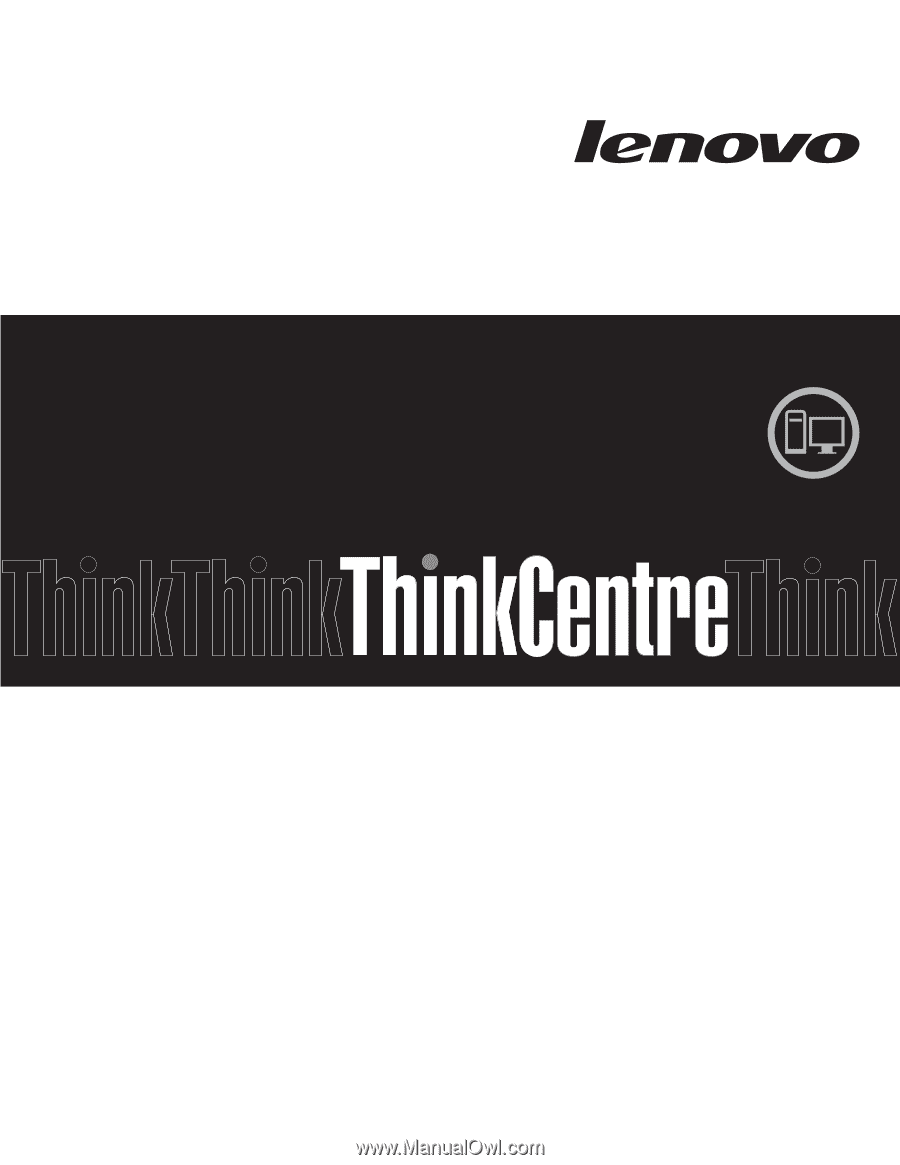
Maschinentypen:
7258, 7260, 7268, 7270, 7280, 7296, 7298, 7304, 7307,
7413, 7491, 7508, 7843 und 7847
ThinkCentre
Benutzerhandbuch